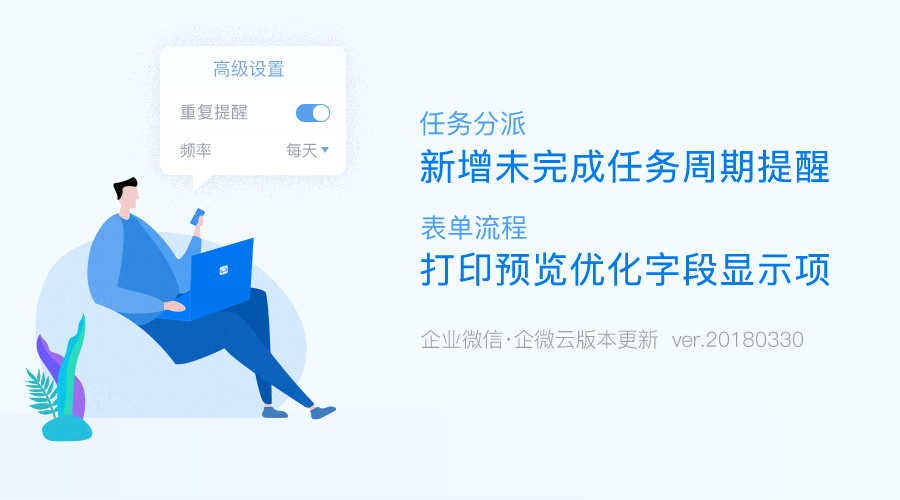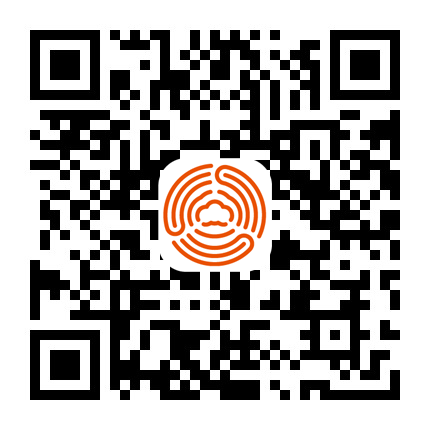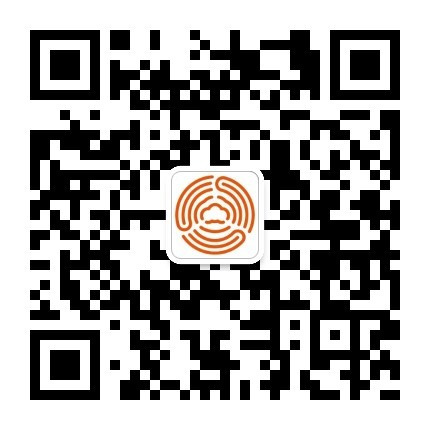企业号如何快速摇一摇签到考勤
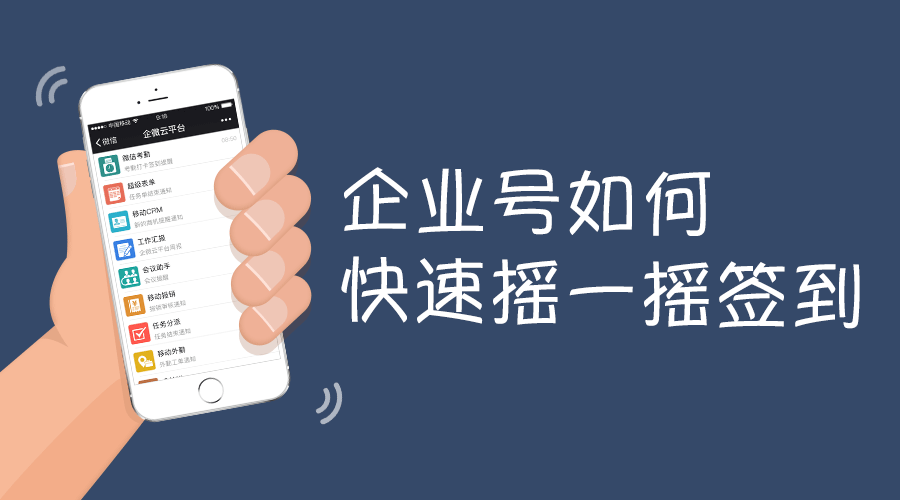
企业号在使用微信“摇一摇周边”功能时,配合 “微信智能考勤轮”设备,即可实现摇一摇签到
“摇一摇周边”是微信在线下的全新功能, 为线下商户提供近距离连接用户的能力, 并支持线下商户向周边用户提供个性化营销、互动及信息推荐等服务
“微信智能考勤轮”是道一云基于iBeacon微定位技术、配合云应用推出的智能硬件。该硬件信号覆盖范围大约为10~70米,在其信号范围内的手机开启蓝牙功能,在微信的摇一摇界面就会显示“周边”标签,即可进行摇一摇操作
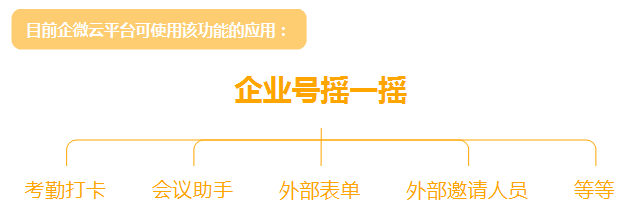
1.「配置须知」:
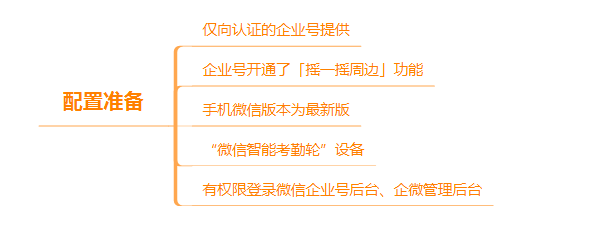
我要快速购买“微信智能考勤轮”设备
「注意事项」:
充电问题:微信智能考勤轮目前采用电池供电的,无法使用USB线进行充电的
USB接口问题:USB接口仅提供电脑端配置“微信智能考勤轮”参数所用
(本公司不提供USB线,一般Andriod USB线即可)
可单击图片查看大图

2.「配置准备」:
(下文以道一云官方“微信智能考勤轮”设备配置为主)
请确认您的手机满足以下要求:
安卓手机 要求4.3安卓系统以上,蓝牙版本4.0;
苹果手机 4s以上手机;
支持微信版本 6.1以上可实现摇一摇周边功能
一、 电脑端下载微信智能考勤轮配置工具
若您是在其他平台购买,请百度其配置方式哦~
若您是在道一云官方购买的“微信智能考勤轮”设备,请接下来开始设置:
下载地址:道一云微信智能考勤轮设备配置工具
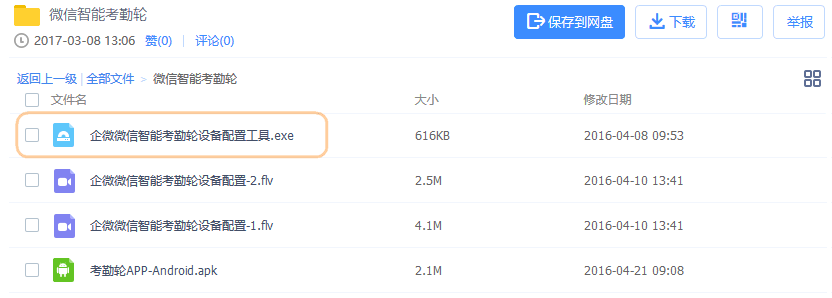
3.「开始配置」:
配置操作流程:
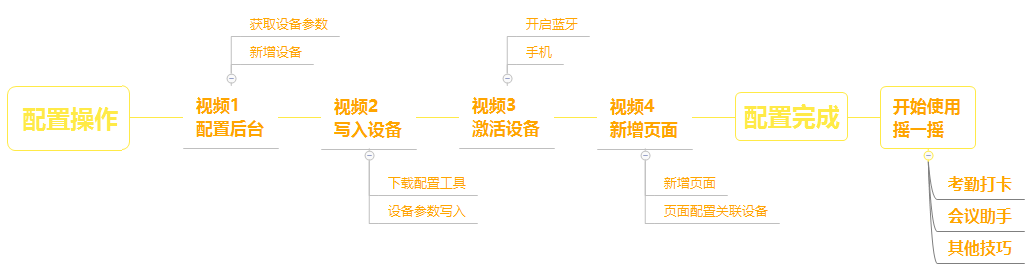
1.配置设备
操作步骤:
登录微信企业号管理后台(qy.weixin.qq.com) – 进入【摇一摇周边】设置 – 设备管理 – 添加设备 – 添加成功 – 进入设备详情页面
2.写入设备
操作步骤:
进入设备详情页面 – 复制&整理获取参数信息
打开道一云微信智能考勤轮设备配置工具 – 考勤轮设备连接电脑 – 粘贴参数信息 – 写入设备
3.激活设备
操作步骤:
打开手机微信 – 开启蓝牙 – 进入【摇一摇】页面 – 出现【周边】功能 – 进行摇一摇操作 – 点击【立即激活设备】页面 – 激活成功
若未出现「周边」功能,请先排查以下情况:详情请见:《企业号摇一摇为何摇不出页面》
如未出现【立即激活设备】页面,请再次摇一摇手机;若您身边多设备,建议可将其他设备进行隔离,以避免随机摇到其他页面
4.新增页面
操作步骤:
登录微信企业号管理后台(qy.weixin.qq.com) – 确认设备已激活,【设备状态】显示正常
进入【页面管理】设置 – 点击【添加设备】 – 编辑页面信息 – 添加成功
如何获取【跳转URL】请看下文介绍
5.摇一摇
★摇一摇前,需要开启手机蓝牙,在「摇一摇」界面看到「周边」按钮,才能进行摇一摇签到
1、【会议助手】
【发起人】> 微信端 > 编写会议 >「会议地点:选择前面所设置的会议室」>「开启摇一摇签到」>「立即提交」
【参与人】> 微信端 > 开会前30分钟到场即可「摇一摇」>「摇到会议图标」>「开启摇一摇签到」> 点击图标 > 签到成功(签到记录会显示在评论里面)
★若有其他情况,不能进行摇一摇操作,可以联系该场会议发起人,让发起人开启「允许手动签到」,这样,参与者可以手动签到
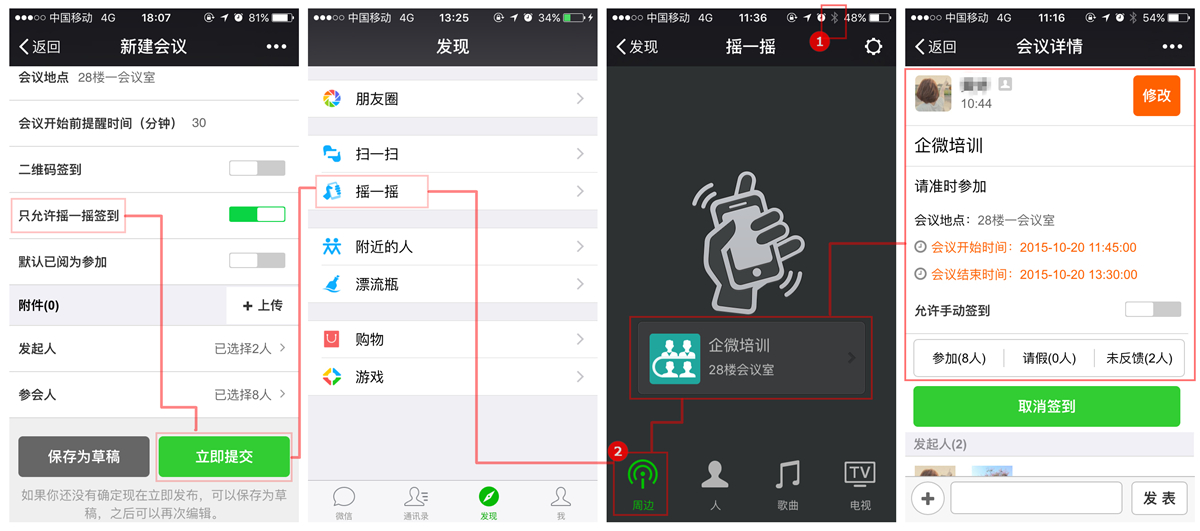
2、【考勤打卡】
【管理员】> 道一云管理后台 > 考勤打卡 > 设置规则 > 开启打卡方式为【摇一摇】签到 > 设置好「限制摇一摇时间段」
★考勤目标对象,只有在这个限制的时间段内,才能摇一摇签到
【考勤目标对象】 > 手机端 > 微信 > 发现 > 摇一摇 > 摇出考勤页面图标 > 点击进入 >签到成功
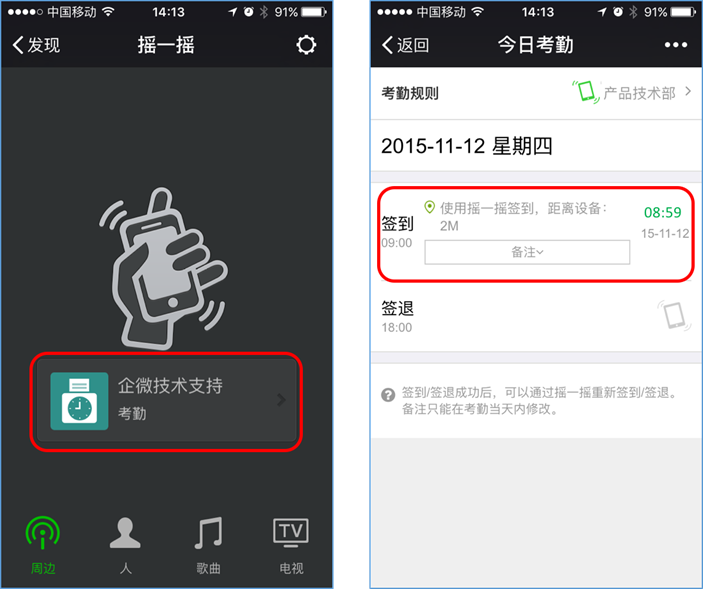
3.「如何获取【跳转URL】」:
1、【会议助手】
道一云管理后台 > 会议助手 > 设置 > 会议室设置 > 开启【智能签到设备】 > 复制URL
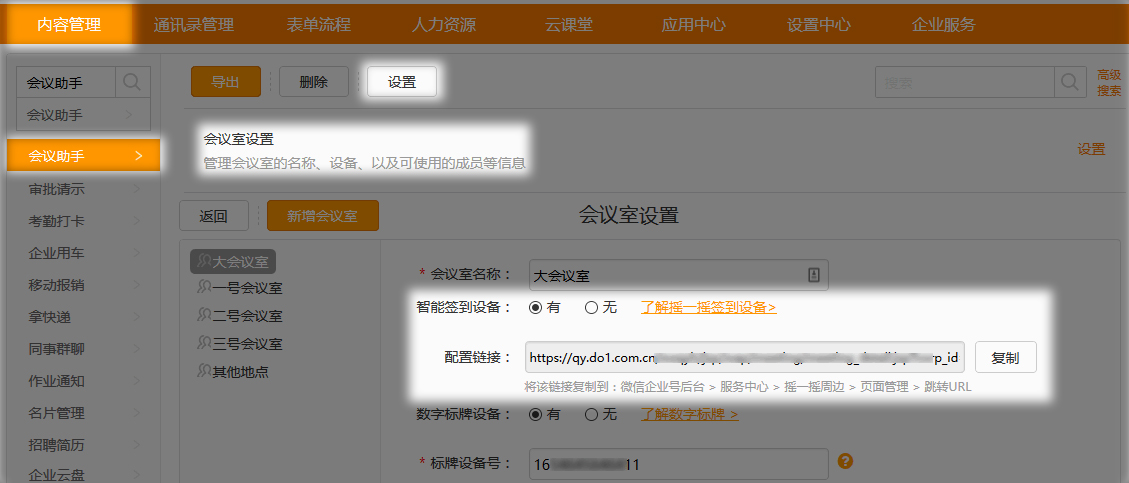
2、【考勤打卡】
道一云管理后台 > 考勤打卡 > 设置 > 配置地址 > 复制URL

3、【其他技巧】
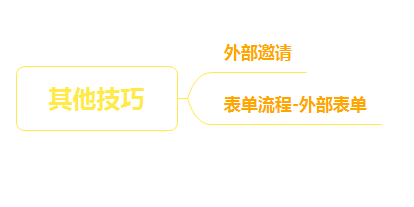
3.1 【外部邀请】
道一云管理后台 > 通讯录管理 > 人员邀请 > 邀请设置 > 新增邀请单 > 复制URL
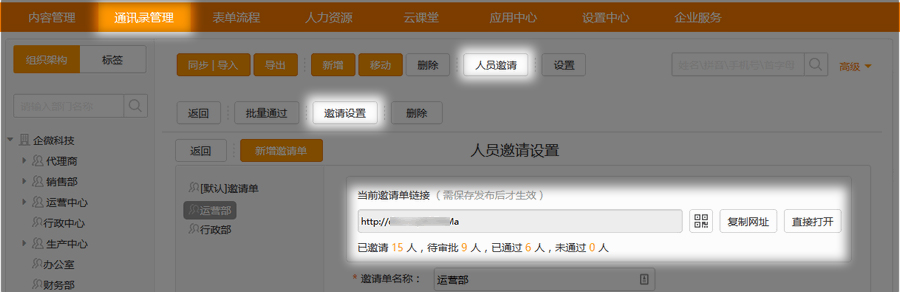
效果可见:
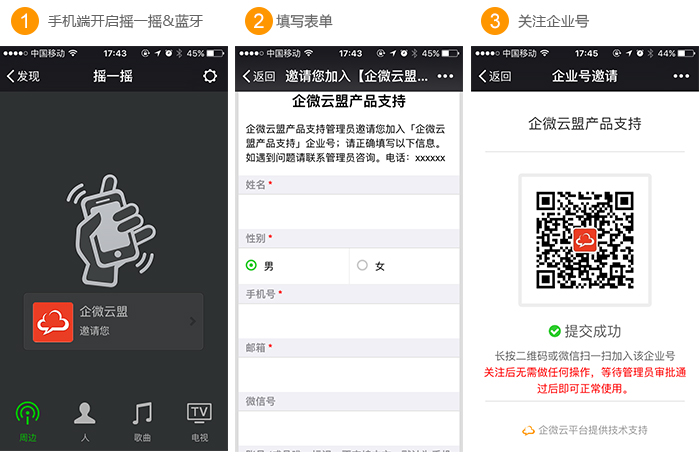
3.2 【流程表单-外部表单】
道一云管理后台 > 表单流程 > 已发布的外部表单 > 分享链接 > 复制URL
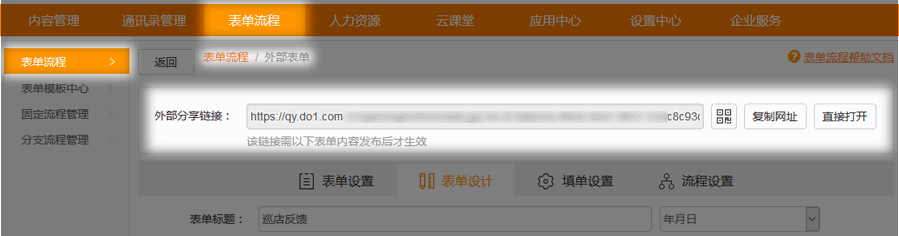
4.「注意事项」:
① 企业号摇一摇为何摇不出页面
详情请见:企业号摇一摇为何摇不出页面
② 道一云官方.微信智能考勤轮配置及操作说明(手机配置版本)
点击此处下载:微信智能考勤轮配置及操作说明
③ 传输信号:
iBeacon一项低耗能蓝牙技术,其传输的最大射程将取决于位置、现场布置、障碍物(例如在一个皮革手袋或厚情况下)。标准信号有近似的70米